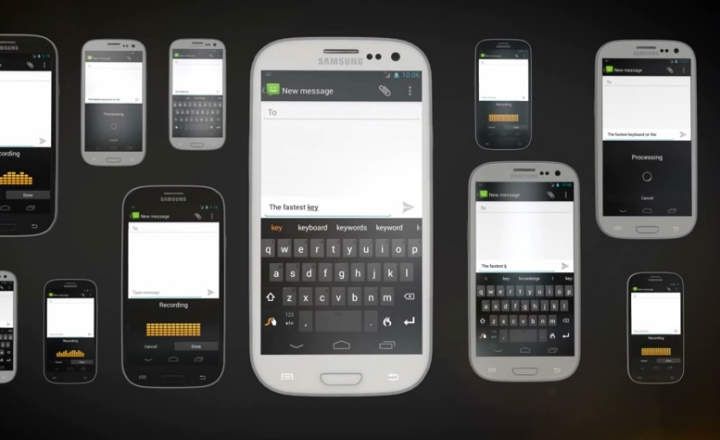Šią savaitę rūšiuoju savo dainų repertuarą. Beveik visos dainos yra MP3, WAV arba WMA formatu ir yra gana senos dainos. Jo laikais aš jų netinkamai laikiau, o kai kurie turi tik pavadinimą ir mažai ką kita.
Mano ketinimas yra prie kiekvieno iš jų pridėkite atitinkamus duomenis, pvz., atlikėjo vardą, albumo pavadinimą ir tokios smulkmenos. Taigi, kai jį atidarote grotuve savo mobiliajame telefone, MP3 grotuve ar kompiuteryje, viskas yra gerai kataloguota ir sutvarkyta.
Šiandienos mokymo programoje pamatysime kelis būdus, kaip redaguoti ir pridėti informacijos prie dainų ir albumų mūsų garso bibliotekoje:
- Rankiniu būdu iš Windows Explorer.
- Naudojant muzikos grotuvus, skirtus „Android“ ir asmeniniam kompiuteriui, pvz Pi muzikos grotuvas, Groove muzika ir panašiai.
- Automatinis dainų palyginimas su duomenų baze.
Kaip redaguoti dainos metaduomenis iš Windows failų naršyklės
Kai kalbame apie informacijos įtraukimą į dainą ar garso takelį, mes iš tikrųjų tai darome keisti failo metaduomenis. Tai galime lengvai padaryti, jei namuose turime „Windows“ kompiuterį.
- Ieškome dainos, kurią norime modifikuoti, ir dešiniuoju pelės mygtuku spustelėdami spustelėjame „Savybės“. Mes pereiname į skirtuką "Detalės”.
- Visa informacija, kurią matome čia, yra failo metaduomenys. Norėdami pridėti ar pakeisti bet kokią informaciją, tereikia uždėti žymeklį ir įrašyti lauko stulpelį "Vertė”.
- Kai pridėsime dainos pavadinimą, atlikėją, albumą, metus ir tt ir turėsime viską, kas mums patinka, spustelėkite "Taikyti"Kad išsaugotumėte pakeitimus.
 Tai praktiškiausias būdas redaguoti MP3 failo metaduomenis ir pan. Tačiau, jei turime visą albumą, užuot turėję pridėti albumo pavadinimą ir pan., po dainos, galime tai padaryti vienu ypu.
Tai praktiškiausias būdas redaguoti MP3 failo metaduomenis ir pan. Tačiau, jei turime visą albumą, užuot turėję pridėti albumo pavadinimą ir pan., po dainos, galime tai padaryti vienu ypu.
- Norėdami tai padaryti, pasirenkame visas dainas iš to paties albumo ir dešiniuoju pelės mygtuku spustelėkite "Savybės”.
- Grįžtame į skirtuką "Detalės”.
- Čia svarbu keisti tik bendruosius duomenis, kurie yra identiški visoms disko dainoms (albumas, metai, atlikėjas). Tai yra, kas yra skyriuje "Multimedija”.
- Spustelėkite "Taikyti"Norėdami išsaugoti atliktus pakeitimus.

Atlikėjo ir disko informacijos redagavimas iš „Groove Music“.
„Windows 10“ yra iš anksto įdiegta su groove muzikos grotuvu. Su šia programa galime redaguoti ir minėtus dainų metaduomenis.
- Atidarome „Groove Music“.
- Spustelėkite "Parodykite mums muzikos vietą"Ir pasirinkite aplankus, kuriuose išsaugome muziką.
- Eikime į skirtuką "Albumai“. Dešiniuoju pelės mygtuku spustelėkite diską, kurį norime redaguoti, ir spustelėkite "Redaguoti informaciją”.
- Pridedame norimą informaciją ir spaudžiame "Laikyti”.

Tai gali būti šiek tiek ne tokia paprasta užduotis nei naudojant „Windows Explorer“, bet tokia pat funkcionali.
Kaip redaguoti dainos metaduomenis iš Android
Jei jau turime nukopijuotą muziką į mobilųjį ir norime ją redaguoti, taip pat galime tai padaryti panašiai. Dauguma Android muzikos grotuvų leidžia keisti tokio tipo metaduomenis.

 Atsisiųskite QR kodo Pi muzikos grotuvą – MP3, „YouTube“ muzikai Kūrėjas: Musicophilia – nemokamos muzikos programos Kaina: nemokama
Atsisiųskite QR kodo Pi muzikos grotuvą – MP3, „YouTube“ muzikai Kūrėjas: Musicophilia – nemokamos muzikos programos Kaina: nemokama Aš asmeniškai naudoju Pi muzikos grotuvą, kuris leidžia lengvai redaguoti takelio ir albumo informaciją:
- Spustelėkite šoninį takelio, kurį norime modifikuoti, meniu.
- Mes pasirenkame "Redaguoti takelio informaciją".
- Pridedame atitinkamą informaciją ir spustelėkite patvirtinimo patikrą.

Jei norime pakeisti viso disko informaciją, tą patį procesą turime pakartoti tik skirtuke „ALBUMAI“.
Kaip redaguoti MP3 žymas arba „žymes“ sistemoje „iOS“.
Jei turime „iPhone“ ar „iPad“ ir norime pakeisti dainos ar viso albumo metaduomenis, paprasčiausias dalykas, kurį galime padaryti, yra įdiegti specialią programą, pvz., MP3Tag.

 Atsisiųskite QR kodą MP3Tag: Garso žyma Kūrėjas: Artem Meleshko Kaina: Nemokama +
Atsisiųskite QR kodą MP3Tag: Garso žyma Kūrėjas: Artem Meleshko Kaina: Nemokama + Tai labai paprastas įrankis, kuriuo galime redaguoti duomenis, tokius kaip kiekvienos dainos pavadinimas, albumas ar viršelio nuotrauka. Įdomi detalė yra ta, kad ji taip pat leidžia keisti paketus, todėl dainų žymėjimo procesas yra daug greitesnis.

Kaip redaguoti garso takelio metaduomenis „MacOS“.
Galiausiai, kalbant apie „Apple“ darbalaukio operacinę sistemą, randame nemokamą programą, vadinamą Žymų redaktorius nemokamai. Kaip rodo jo pavadinimas, tai yra žymų rengyklė, su kuria galime lengvai keisti ir taisyti savo dainų ir garso takelių metaduomenis. Švari sąsaja ir labai paprasta naudoti!

Kitas jos pranašumas yra tai, kad jis prisijungia prie interneto (AcoustID, MusicBrainz, CoverArt), kad automatiškai atsisiųstų albumų viršelius. Mažas perlas, skirtas OS X 10.7 ar naujesnei versijai.
Atsisiųskite iš kūrėjo svetainės
Ar yra programa, kuri automatiškai pažymi arba užpildo dainos informaciją?
Didelis klausimas. Tiesa ta, kad jei turime daug diskų, visų šių metaduomenų redagavimas gali užtrukti kelias valandas ar net dienas.
Šiuo metu yra programa, skirta „Windows“, kuri rūpinasi automatiškai redaguoti visą šią informaciją. Paraiška vadinamaMusicBrainz Picard, o jūsų užduotis yra tokia: palyginti mūsų pateiktas dainas su didele duomenų baze.

Jei daina atitinka temą, Picard pridės visą informaciją, susijusią su garso takeliu. Norėdami tai padaryti, ji naudoja Acoustic ID technologiją, kad nustatytų bet kurios dainos garso pėdsaką. Tai nemokama ir suderinama su MP3, FLAC, OGG, M4A, WMA ir WAV failais.
Tu turi Telegrama įdiegta? Gaukite geriausią kiekvienos dienos įrašą mūsų kanalas. Arba, jei norite, sužinokite viską iš mūsų Facebook puslapyje.